如何加快火棒
已發表: 2022-02-15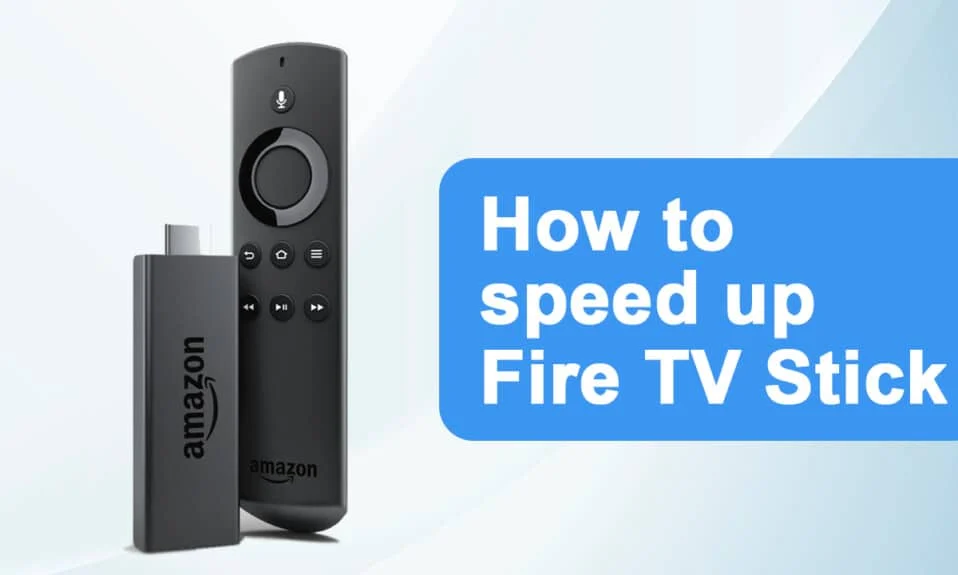
Amazon Firestick 是一款經濟實惠的便攜式設備,可用於在電視上觀看電影或節目。 這使您可以觀看來自亞馬遜的電視節目和電影。 它還允許您使用 Alexa 功能控制您的智能家居。 除此之外,您還可以在大屏幕上享受一些遊戲。 有時,Firestick 會變慢,您可能想知道如何增加 Firestick 的信號。 這篇關於如何加速 Firestick 的文章將幫助您了解如何進行 Firestick 速度測試並修復 Amazon Firestick 慢菜單。
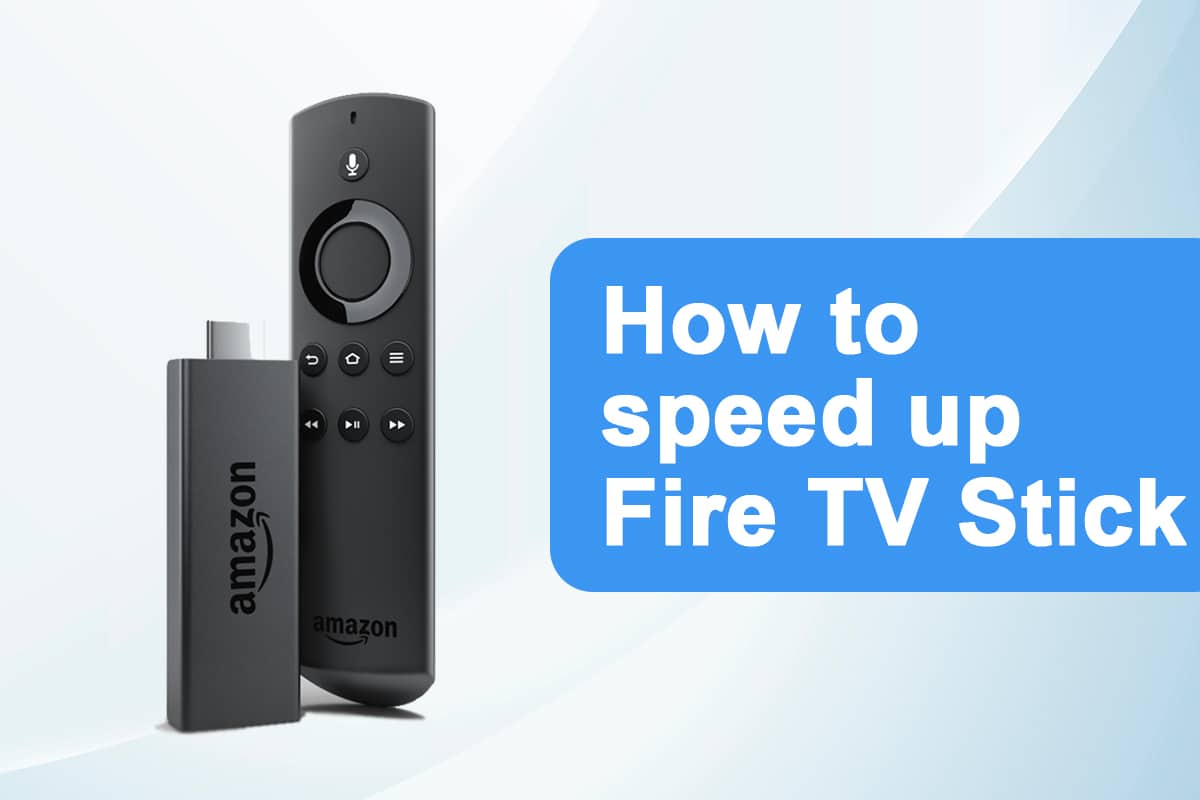
內容
- 如何加速 Amazon Firestick 或 FireTV Stick
- 方法一:保持設備通風
- 方法2:重啟Firestick
- 方法 3:排除網絡連接故障
- 方法四:清除緩存和數據
- 方法 5:關閉通知
- 方法 6:關閉音頻和聲音自動播放
- 方法 7:禁用未使用的服務
- 方法 8:禁用自動更新
- 方法 9:卸載未使用的應用程序
- 方法 10:關閉數據收集
- 方法 11:更新軟件
- 方法 12:執行恢復出廠設置
- 專業提示:如何進行 Firestick 速度測試
如何加速 Amazon Firestick 或 FireTV Stick
以下是Firestick處理緩慢的一些原因:
- 設備過熱
- 過度膨脹的設備
- 後台運行不必要的應用程序
- 在後台運行的更新
- 互聯網連接緩慢
方法一:保持設備通風
這聽起來可能很荒謬,但請保持組件冷卻並提高 Firestick 的速度。
- 嘗試在塑料外殼上打孔,以確保硬件中的空氣流通。
- 此外,請使用原裝電源適配器和充電線,以避免設備過熱。
方法2:重啟Firestick
系統的許多問題將通過重新啟動設備得到糾正。 對於如何增加 Firestick 信號的問題,您可以重新啟動 Firestick 以查看它是否有幫助。 請按照以下步驟操作。
1. 進入設置。
2. 在設置菜單中選擇我的 Fire TV 。

3. 在MY FIRE TV菜單中選擇重新啟動。
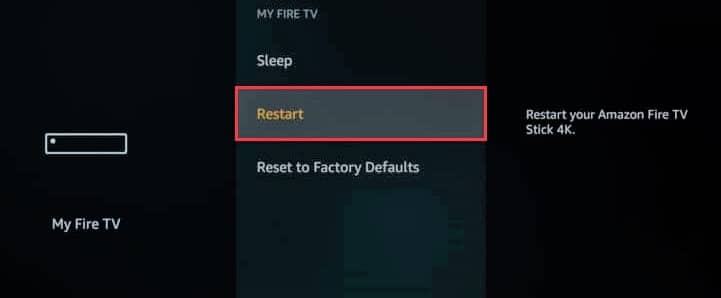
另請閱讀:前 15 名最佳免費 IPTV 播放器
方法 3:排除網絡連接故障
如果重新啟動設備後問題仍然存在,則可能是 Internet 存在問題。 嘗試以下方法解決網絡問題:
- 嘗試切換到 ExpressVPN 等高級 VPN 服務器。
- 檢查其他設備上的網絡穩定性並重新連接到 Firestick。 如果沒有幫助,請在此處閱讀如何修復屏幕鏡像 Amazon Firestick 問題。如果沒有幫助,請在此處閱讀如何修復屏幕鏡像 Amazon Firestick 問題。
- 嘗試重新啟動您的路由器和調製解調器。
方法四:清除緩存和數據
許多應用程序可能會使用導致 Firestick 運行緩慢的內存。 如果卸載未使用的應用程序後Firestick仍然運行緩慢,請嘗試清除其他應用程序的緩存和數據。 按照給定的說明進行操作。
注意:清除緩存和數據後,您需要重新登錄才能使用該應用程序。
1. 按主頁按鈕。
2. 如圖所示,選擇設置>應用程序。

3. 向下滾動並選擇管理已安裝的應用程序。

4. 選擇任何應用程序並單擊清除數據和清除緩存。
另請閱讀:如何修復 DirecTV 上的錯誤代碼 775
方法 5:關閉通知
Amazon Appstore 發送與新更新相關的通知。 同樣,其他應用程序也會通知您其最新內容和突發新聞。 這會讓你的 Firestick 保持忙碌。 如何加快 Firestick 的另一個解決方案是關閉通知。 請按照以下步驟操作。
方法 5A。 關閉應用商店通知
1. 按主頁按鈕。
2. 如圖所示,選擇設置>應用程序。

3. 單擊Appstore ,如圖所示突出顯示。
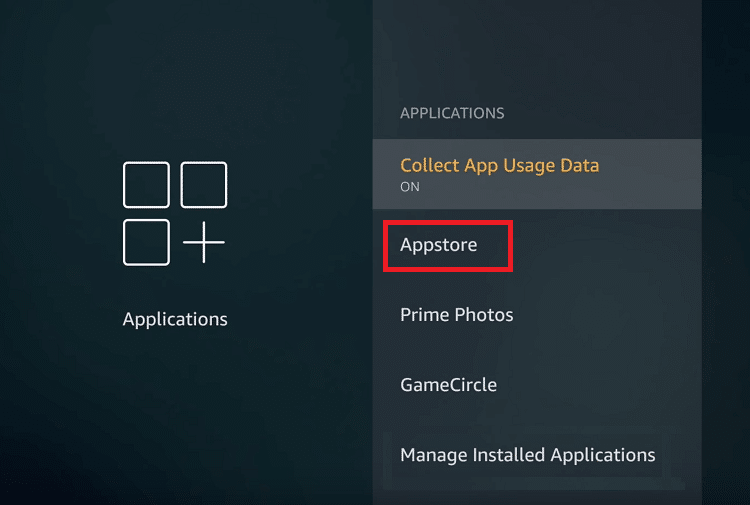
4. 向下滾動並單擊通知將其關閉。
方法 5B。 關閉個別通知
1. 按主頁按鈕。
2. 這次選擇設置>首選項。
3. 選擇通知設置。
4. 如圖所示,在下一個屏幕上單擊應用程序通知。
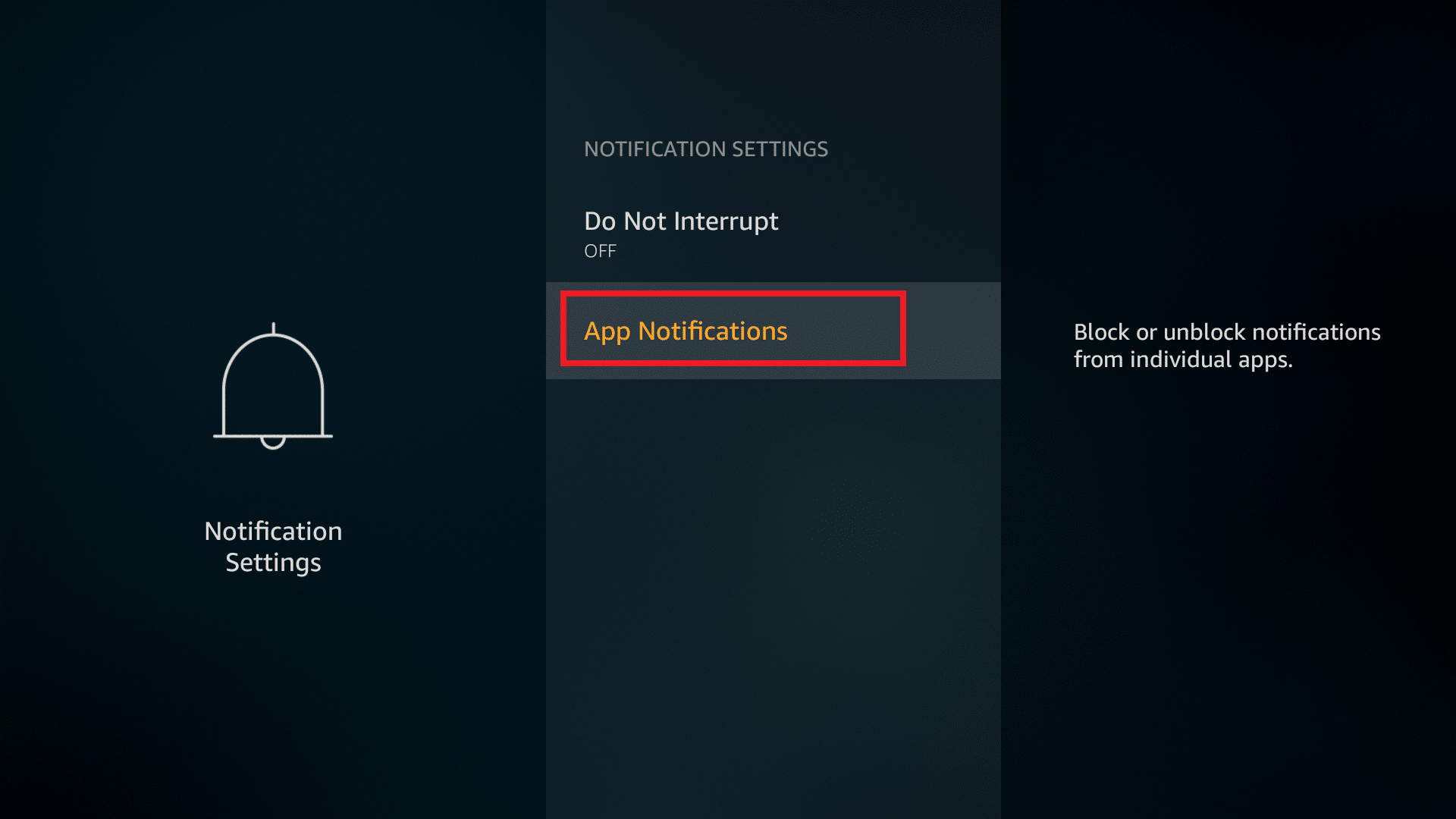
5. 現在,單擊應用程序以關閉該應用程序的通知。
方法 6:關閉音頻和聲音自動播放
如果您長時間傳遞縮略圖,它將開始播放。 當您想了解電影或節目的內容時,這很有幫助。 但是,這可能無助於加快 Firestick。 請按照以下步驟操作。
1. 按主頁按鈕。
2. 如前所述選擇設置>首選項。
3. 單擊標記為特色內容的選項。
4. 關閉以下選項:
- 允許聲音自動播放
- 允許視頻自動播放
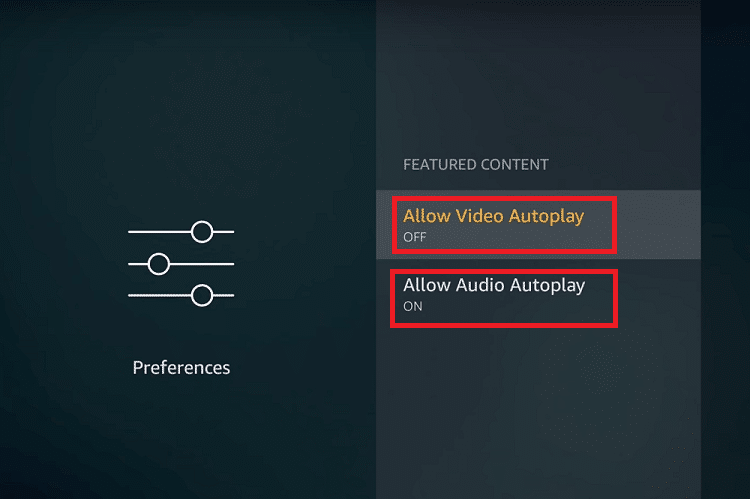
另請閱讀:梅格在 Netflix 上嗎?
方法 7:禁用未使用的服務
亞馬遜提供了一些內置服務。 Whispersync 跟踪遊戲數據,包括您在亞馬遜設備上的最高分和進度。 Amazon Photos 允許您存儲各種照片存儲選項。 如果您不使用這些服務,請按照以下步驟禁用它們。
1. 按主頁按鈕。
2. 選擇設置>應用程序,如下圖所示。

3. 然後,如下圖所示選擇Prime Photos 。
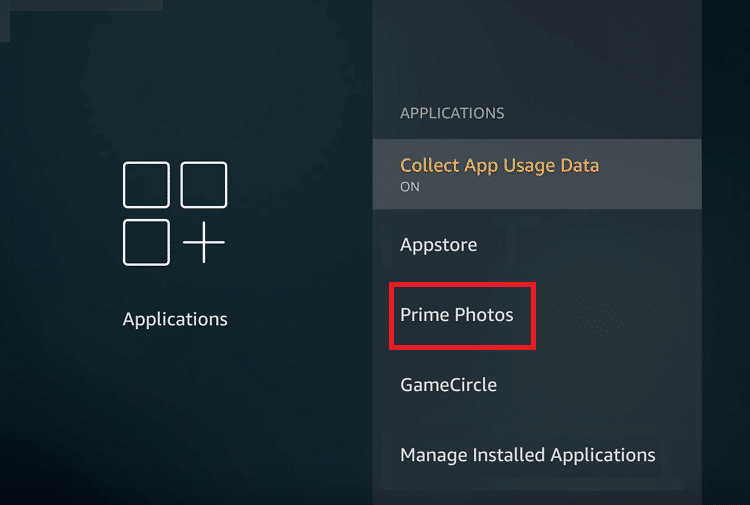
4. 單擊允許訪客連接和訪問 Prime 照片以將其關閉。

5. 現在,像以前一樣轉到Applications並選擇GameCircle ,如圖所示。
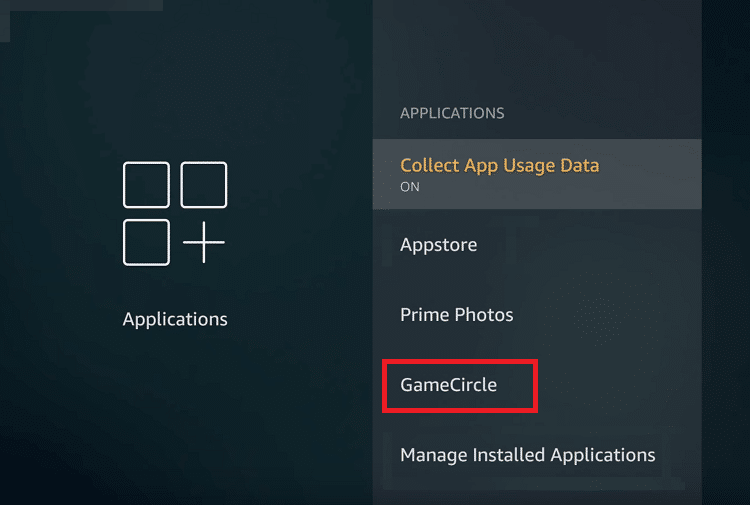
6. 單擊Whispersync for Games將其關閉。
方法 8:禁用自動更新
自動更新功能對於享受最新版本非常有用。 但是,啟用自動更新將始終在後台運行。 這將導致檢查 Firestick 速度測試。 因此,最好關閉自動更新。 請按照以下步驟操作。
1. 按主頁按鈕並從菜單欄轉到設置。
2. 選擇應用程序。

3. 在這裡,選擇Appstore 。
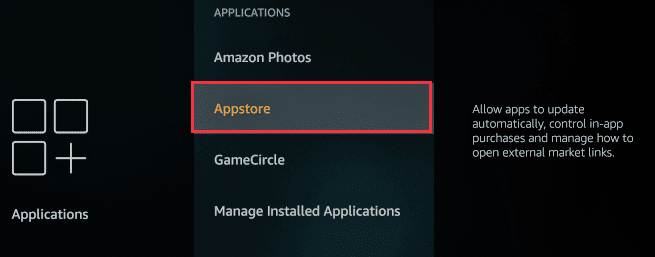
4. 現在,關閉自動更新。
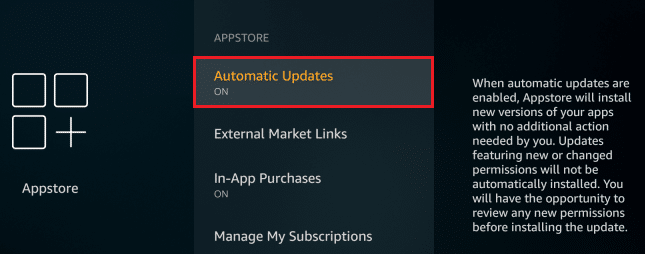
另請閱讀:在哪裡看全家福?
方法 9:卸載未使用的應用程序
如果多個應用程序在後台運行,那麼這可能會導致內存資源不足。 可能有側載應用程序會監控您的連接並成為減慢 Firestick 的原因。 按照給定的說明快速卸載未使用的應用程序。
1. 按主頁按鈕。
2. 選擇設置>應用程序。
3. 向下滾動並選擇管理已安裝的應用程序,如圖所示。

4.向下滾動以找到未使用的應用程序。 選擇應用程序並單擊卸載。
5. 再次,在下一個屏幕上選擇卸載進行確認。
6. 重複同樣的操作,刪除所有未使用的應用程序。
方法 10:關閉數據收集
Amazon Firestick 喜歡從用戶那裡收集盡可能多的信息。 禁用此功能不僅可以回答如何加快 Firestick 的速度,還可以提高設備的安全性。
1. 按Home 按鈕並導航到設置>首選項,如前所述。
2. 如圖所示選擇隱私設置。
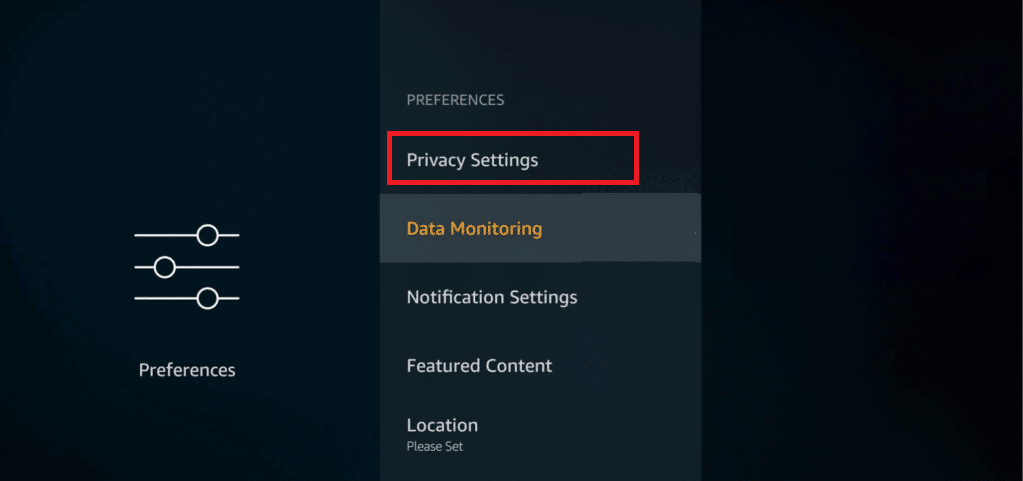
3. 在這裡,通過單擊關閉以下選項:
- 設備使用數據
- 收集應用使用數據
- 基於興趣的廣告
4.接下來,轉到首選項並選擇數據監控將其關閉,如下圖所示。
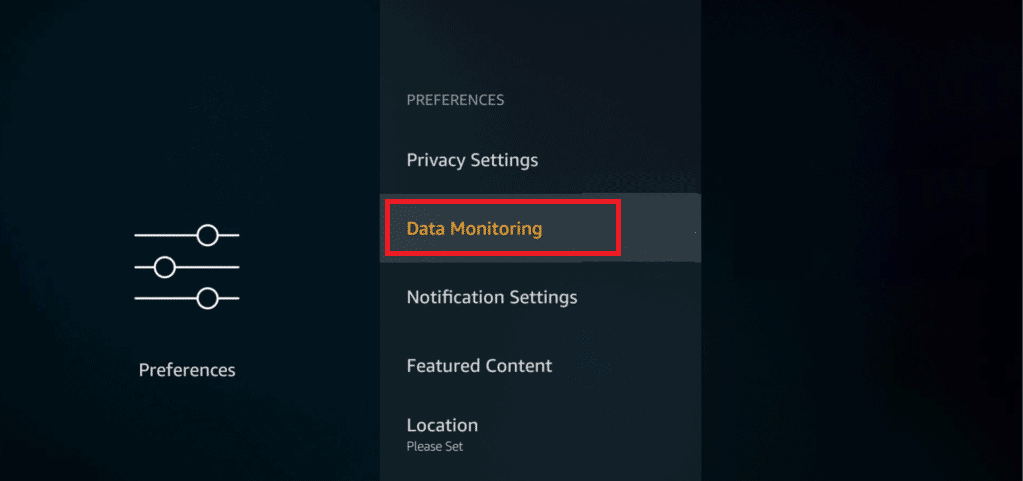
另請閱讀:如何觀看 Kodi NBA 比賽
方法 11:更新軟件
亞馬遜不斷發布更新以獲得更好的 Firestick 性能。 更新到最新版本將使事情變得更順暢、更快、更容易。 此外,這將增加安全性。 請按照以下說明更新 Fire OS。
1. 按突出顯示的 FireTV 遙控器上的主頁按鈕。

2. 選擇設置>我的 Fire TV菜單選項。

3. 在這裡,選擇關於選項。
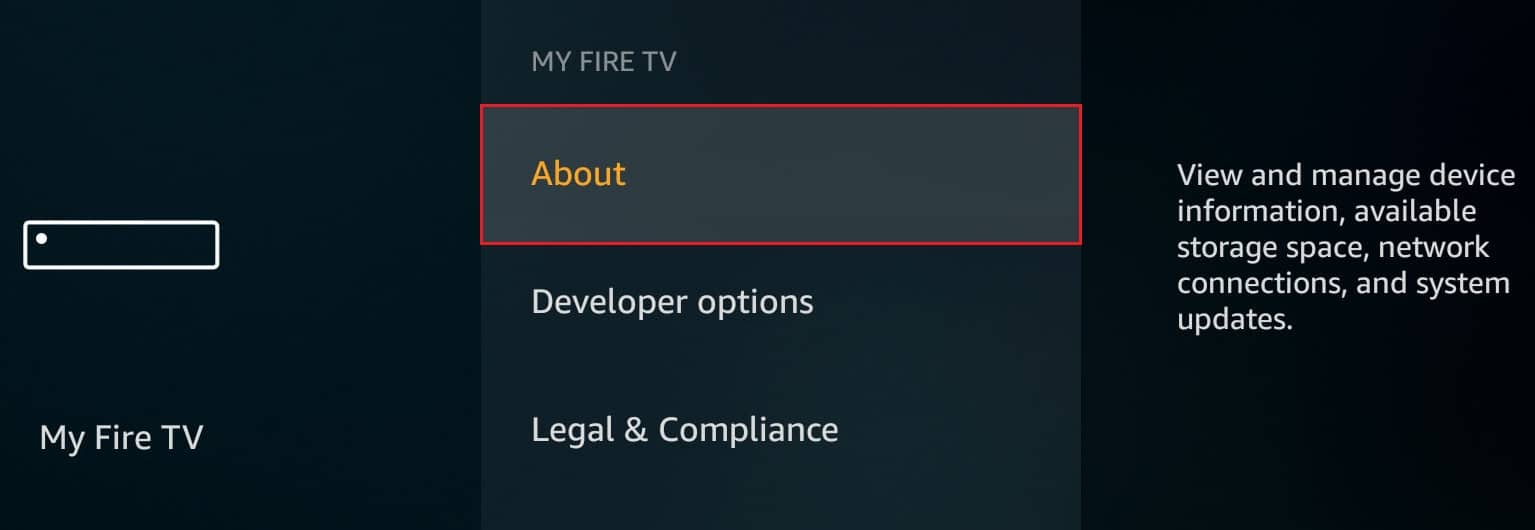
4. 選擇檢查更新選項,如下圖所示。
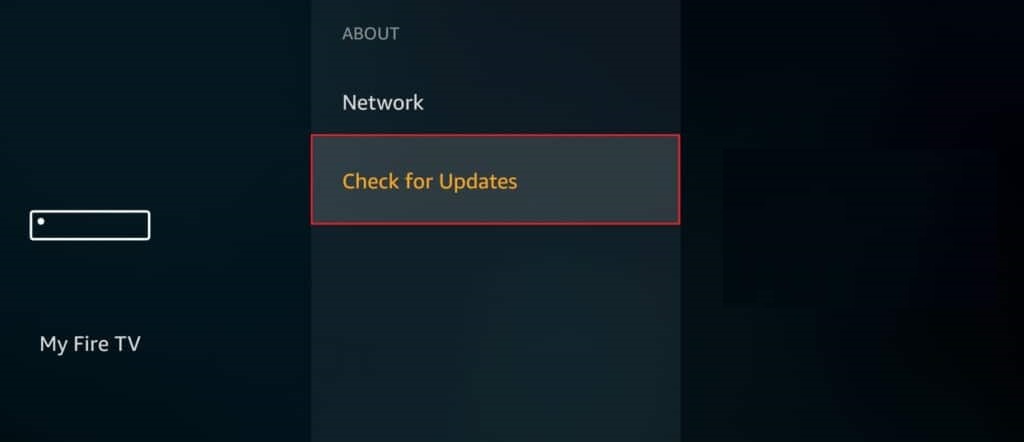
方法 12:執行恢復出廠設置
如果上述方法都不起作用,那麼作為最後的手段嘗試這種方法。
注意:恢復出廠設置將卸載所有已安裝的應用程序。 此外,它會將設置更改為默認值。
1. 按主頁按鈕。
2. 選擇設置>我的 Fire TV ,如圖所示。

3. 選擇重置為出廠默認值。
注意:在出現提示時輸入PIN 。
4.最後,單擊重置按鈕確認並開始重置設備。
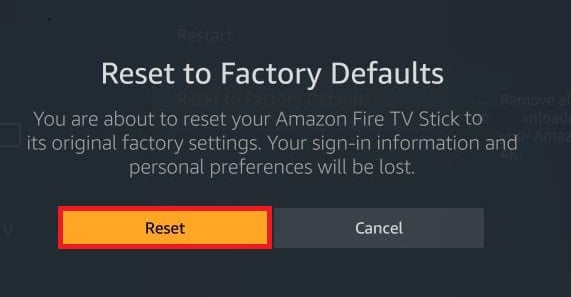
另請閱讀:如何軟和硬重置 Kindle Fire
專業提示:如何進行 Firestick 速度測試
您還可以進行 Firestick 速度測試來測量您的互聯網速度。 您可以使用以下任一選項進行 Firestick 速度測試:
- 使用亞馬遜商店的 Internet Speed Test 應用程序
- 使用 Analiti – 來自亞馬遜商店的速度測試 Wifi 分析器
- 從 Amazon Silk 瀏覽器訪問 fast.com。
按照給定的步驟從 fast.com 進行 Firestick 速度測試:
1. 在Amazon Silk 瀏覽器中訪問 fast.com 網站。
2. 網站會自動開始測試您的網速,並提供您的網速。
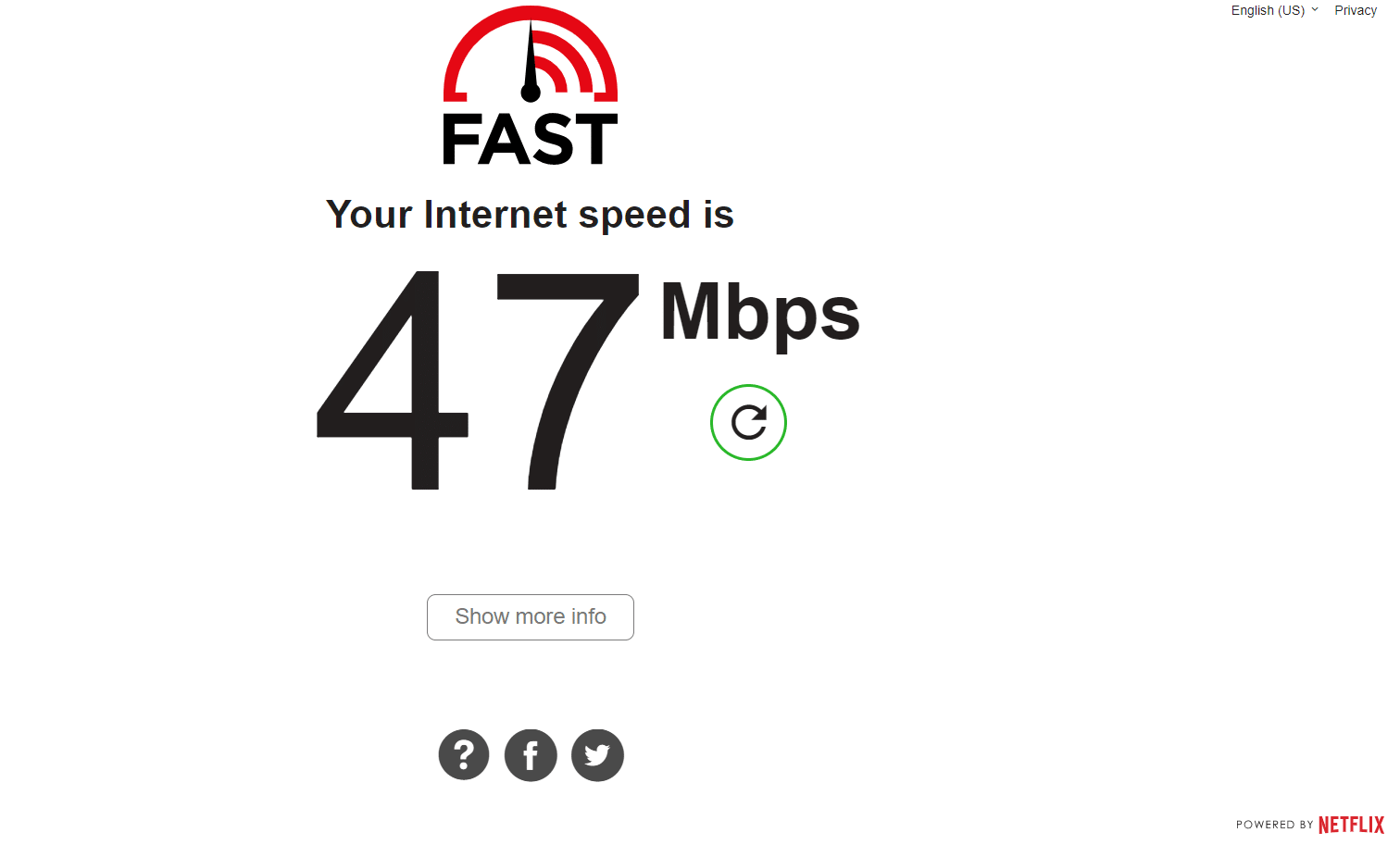
常見問題 (FAQ)
Q1。 Firestick 最好的免費應用程序是什麼?
答。 Cinema APK、BeeTV、FilmPlus、CucoTV、CatMouse 和 Nova TV是 Firestick 的一些免費最佳應用。
Q2。 為什麼我的 Amazon Firestick 這麼慢?
答。 Amazon Firestick 是一種智能設備,需要一致的互聯網速度才能正常工作。 根據您要流式傳輸的內容的分辨率,以下是您需要的互聯網速度:
- 對於標清或標清內容:最低互聯網速度為每秒 3 兆比特 (Mbps)
- 對於高清或高清內容:最低互聯網速度為 5 兆比特每秒 (Mbps)
推薦的:
- 90 多個隱藏的 Android 密碼
- 修復 Warframe 更新失敗
- Microsoft Teams 錄音存儲在哪裡?
- 修復 Steam 內容文件鎖定錯誤
我們希望這篇關於如何加速Firestick的文章對您有所幫助。 在下面的評論部分向我們發送您的疑問和建議。 讓我們知道您接下來想了解什麼。
